WIN10系统Microsoft Edge不能用内置管理员打开怎么办?
发布时间:2016-12-28 来源:查字典编辑
摘要:在用WIN10的过程中,有时我们会遇到这种情况,双击MicrosoftEdge,它会提示你“无法用内置管理员打开”,...
在用WIN10的过程中,有时我们会遇到这种情况,双击Microsoft Edge,它会提示你“无法用内置管理员打开”,那这怎么解决呢?下面我来告诉大家。
当你双击WIN10的Microsoft Edge时,它会出现如下的提示框。
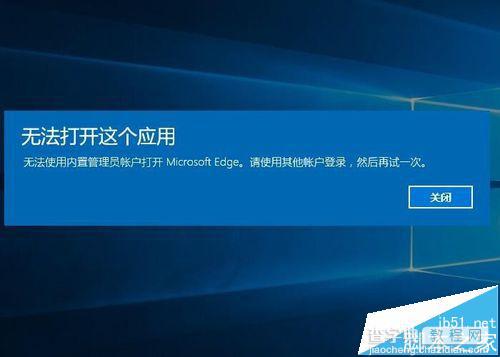
解决方法:
首先,利用快捷WIN+X,然后再点击运行,输入gpedit.msc,再点击确定
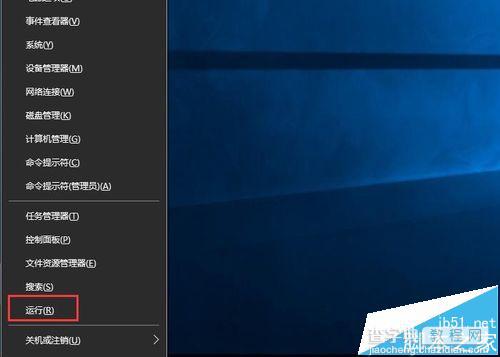
点击WINDOWS设置——安全设置——本地策略——安全选项,找到以管理员批准运行所有管理员
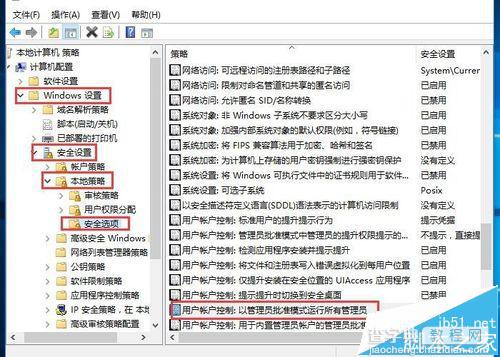
右键——属性,它本来是已禁用的,你把已启用前面打上勾,再点击确定
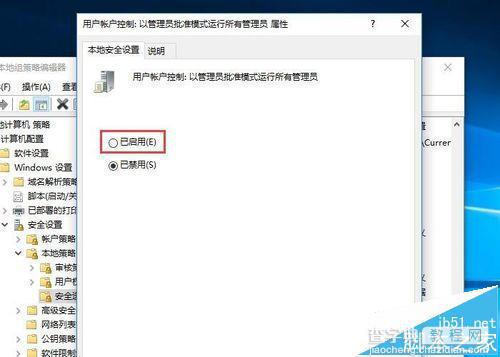
然后重新启动电脑,再次开机后就能够打开了。
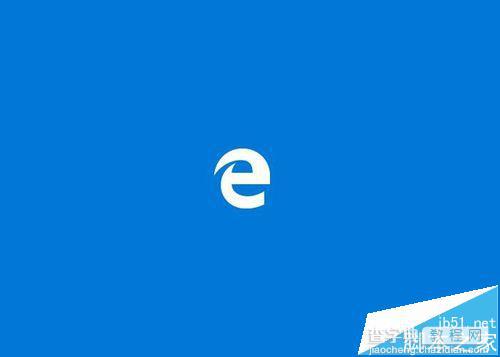
注意事项
一定要重新启动,不然设置不会生效!!!


